Adobe Photoshop中的Generative Fill功能是結合Ai系統後的新功能,它可以協助用戶在設計時一鍵移除和生成物件,是設計師們的實用小助手。本文將介紹Generate Fill的功能及使用方法,並解釋它和Adobe Firefly之分別,同時亦會提供更易上手的選擇予入門設計師,就讓我們一起掌握這個新助手吧。
什麼是Generative Fill?
Photoshop 引入AI功能,因而推出Generative Fill功能。它會按原圖的視角、光線和風格來加入影像,以達到擴張背景和生成物件的效果。用戶可以輸入關鍵字來讓AI設計影像符合要求的影像。 而且AI生成的影像會另開新的圖層來展示,保護原圖。
Generative Fill 可做到什麼功能?
Generative Fill 主要是用於生成事件、製作背景、延伸圖片、移除物件,這次就以就讓我們以網上的Stock Photo 來測試這些功能,看看效果是否與理想相符吧:
生成物件
我們可以選擇圖像中的一個區域,然後輸入關鍵字來描述想添加的事物。



但不一定每個生成的圖像都符合要求,在其他生成選項中,其中一個不僅沒有生成出女孩子,男孩的面形和手皆被扭曲。
改變背景
除了生成物件外,也可以透過「反轉選取」,把背景變更為其他場景,輕鬆改變不同風格。
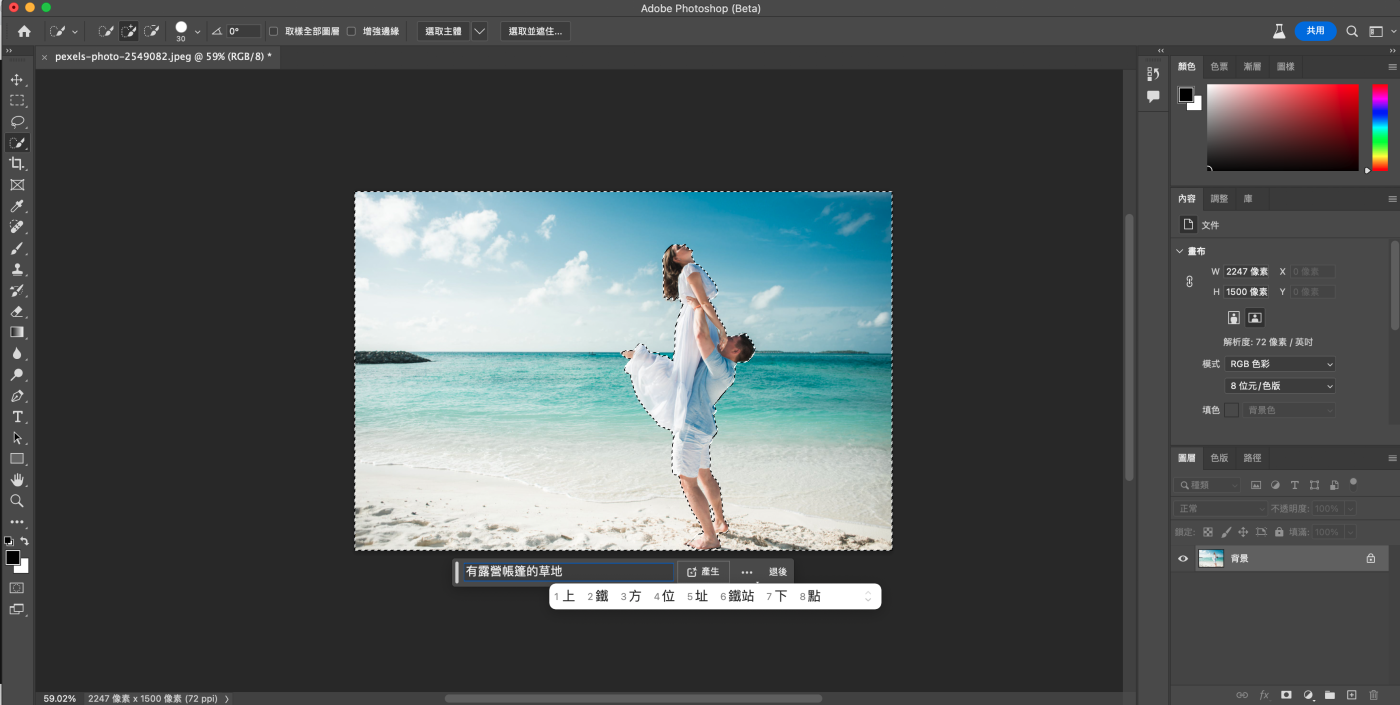

因此除了生成出來的圖像可能有問題外,亦有機會影響原圖主體。
延伸圖片
擴展圖片並非新功能,過往可以透過「內容感知」系統來填滿空白位置,但內容感知看起來會像是拉長背景。然而Generative Fill 是AI 按圖片內容來新成出新的部分,並且會參照Adobe Stock 的其他圖片來生成出符合要求的影像,看起來更自然之餘,亦能根據指示來加入新元素。


改變圖片的比例後,AI生成的部份會按圖片邊緣作參考,原圖最左的石堤有延伸,海浪和沙灘上的足跡自然,與原圖十分連貫。
移除物件
Generative Fill功能可用於移除圖片中不需要的物件,以Generative Fill功能來移除,就能省卻選取物件時的麻煩,避免留下不自然的痕跡。


如何使用Photoshop Generative Fill?
Generative Fill目前僅限於Photoshop Beta中使用。Adobe正版用戶只需要在左方的類別中,點選「Beta版應用程式」便能下載。只需打開Photoshop,選取物件時,生成框便會自動出現。
Generative Fill功能與Adobe Firefly有什麼分別?
Firefly屬於跨Adobe雲端產品中,結合整個Adobe Sensei GenAI生成式AI服務,而Photoshop beta 測試中的生成式填色(Generative Fill)就是Firefly 的其中一個功能,將來在Adobe 旗下不同的產品例如 Adobe illustrator、After effect等等都會推出Firely的AI功能!敬請期待!
常見問題
更易上手之選:Canva Magic Edit 系統
儘管Adobe的軟件功能強大,但對於初學者或非專業設計師而言,學習和使用Photoshop並不容易。但不用擔心,Canva 已加入AI生成系統「Magic Edit」,即使不懂得使用或沒有正版Adobe軟件,也能跟上潮流使用AI 系統。用戶在Canva中按自己需要生成不同風格的圖片後,可配合Canva內置的豐富設計模板素材來設計作品,或者以Magic Edit系統編輯圖片,讓沒有PS基礎的大家能做到富有美感的設計。
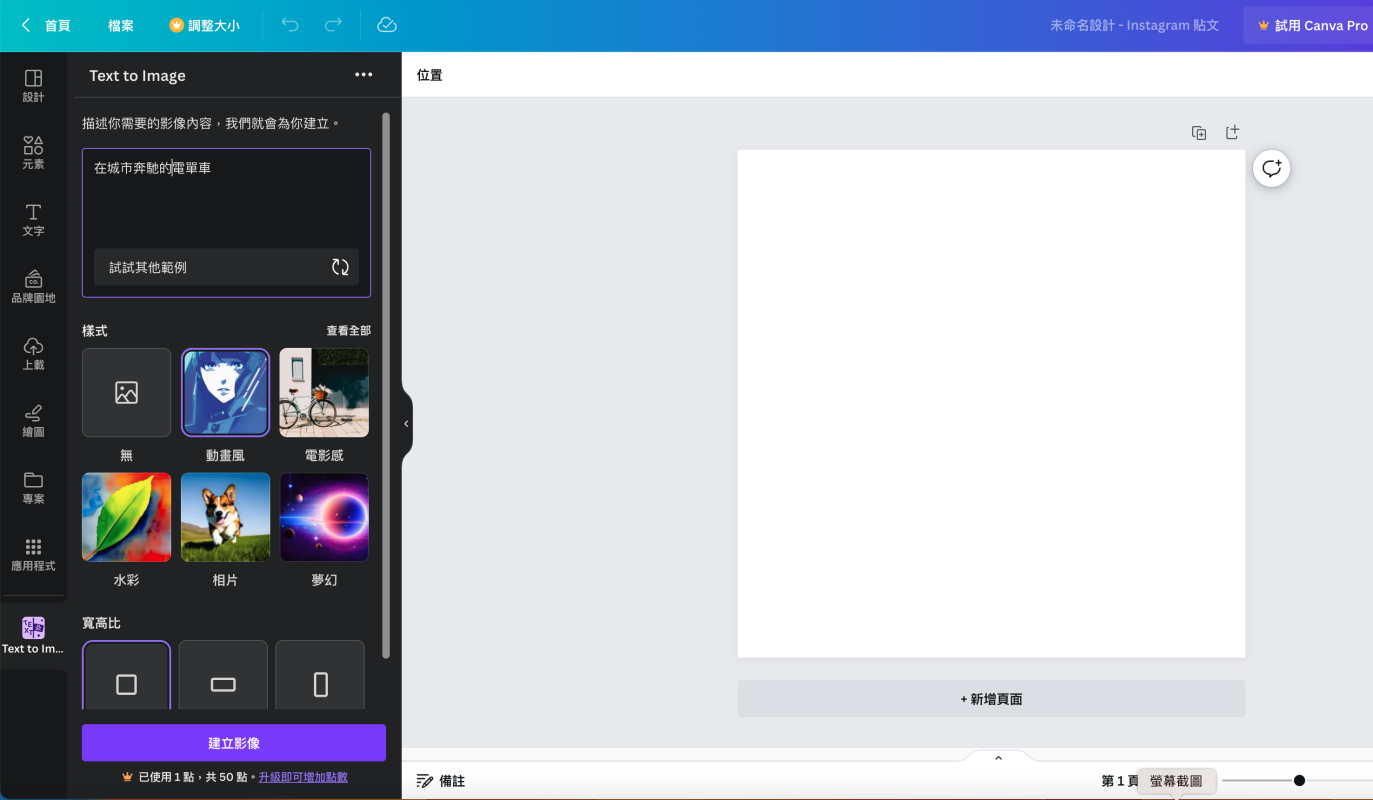
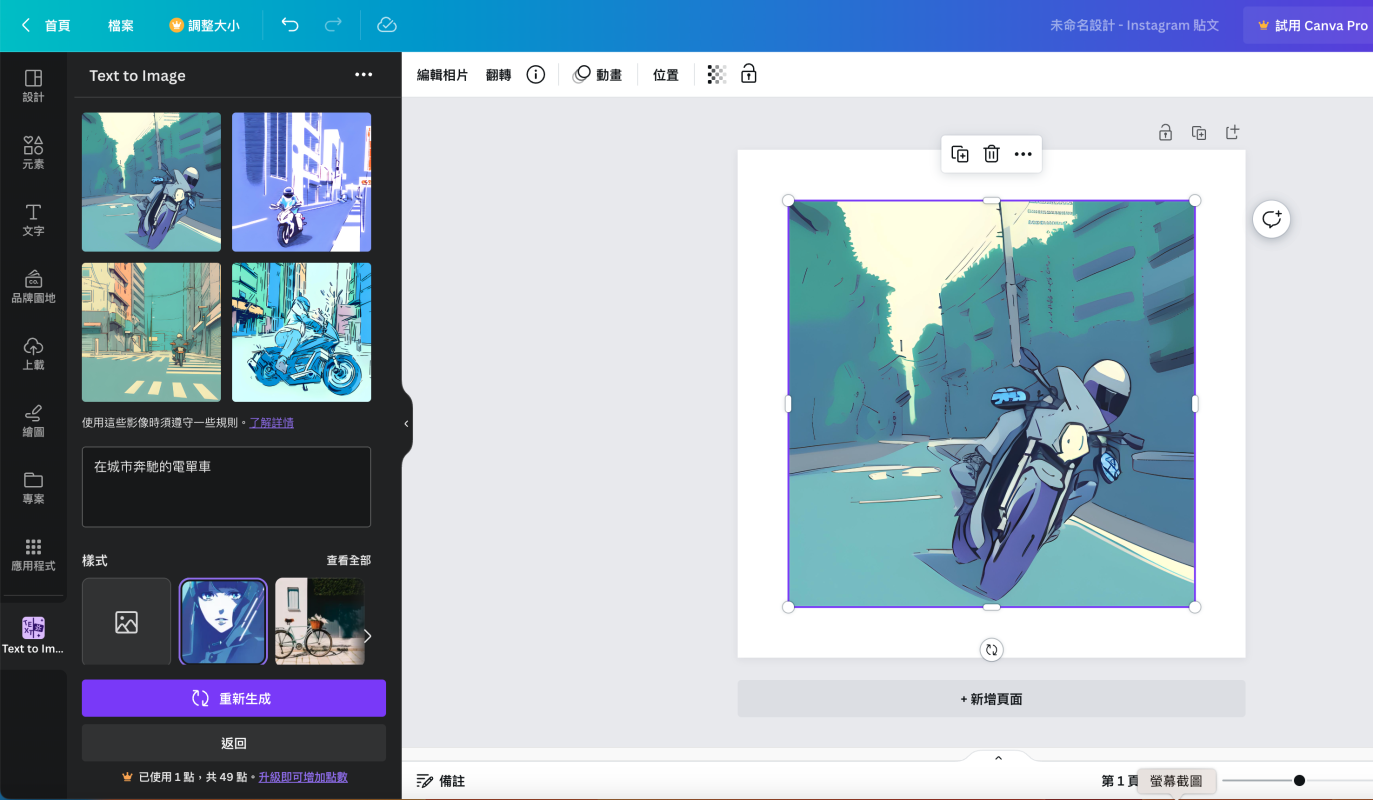
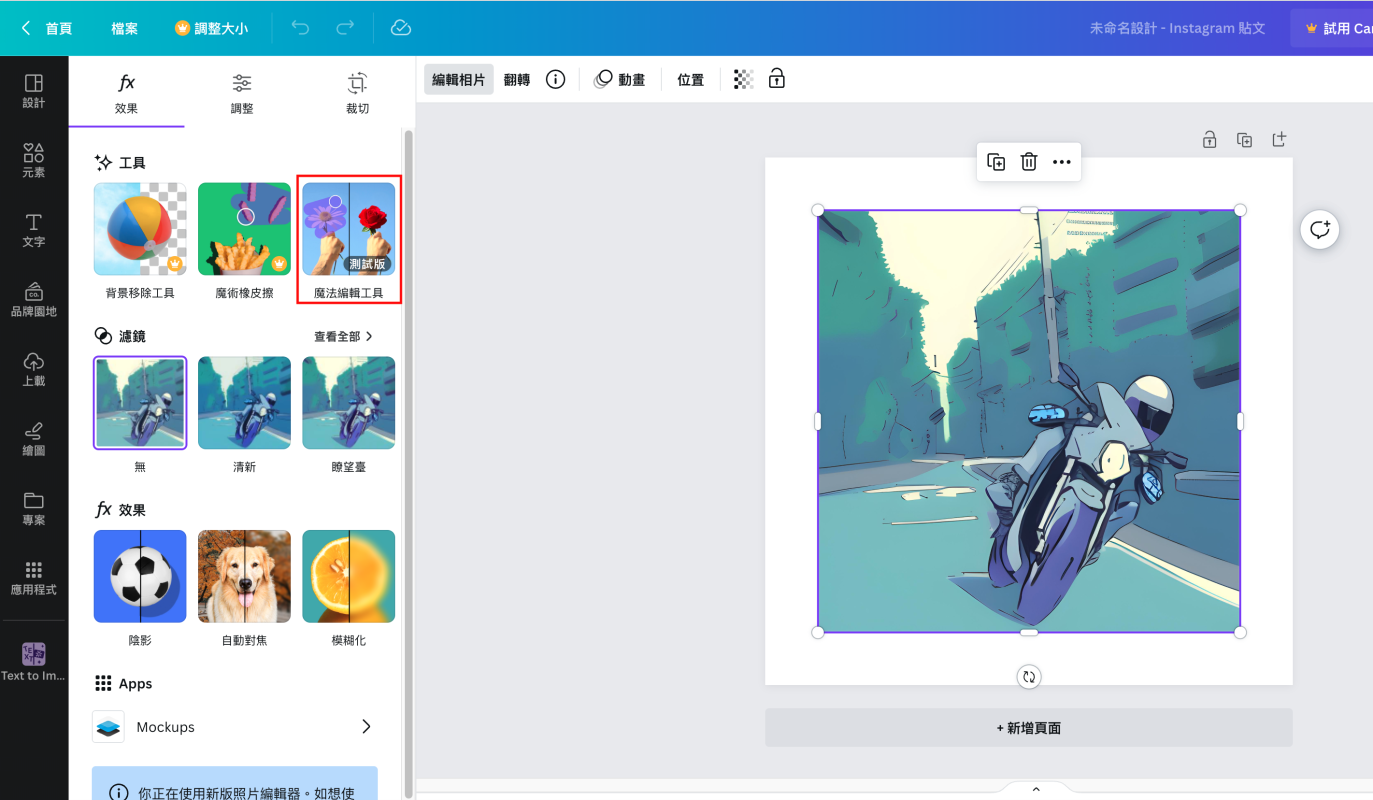

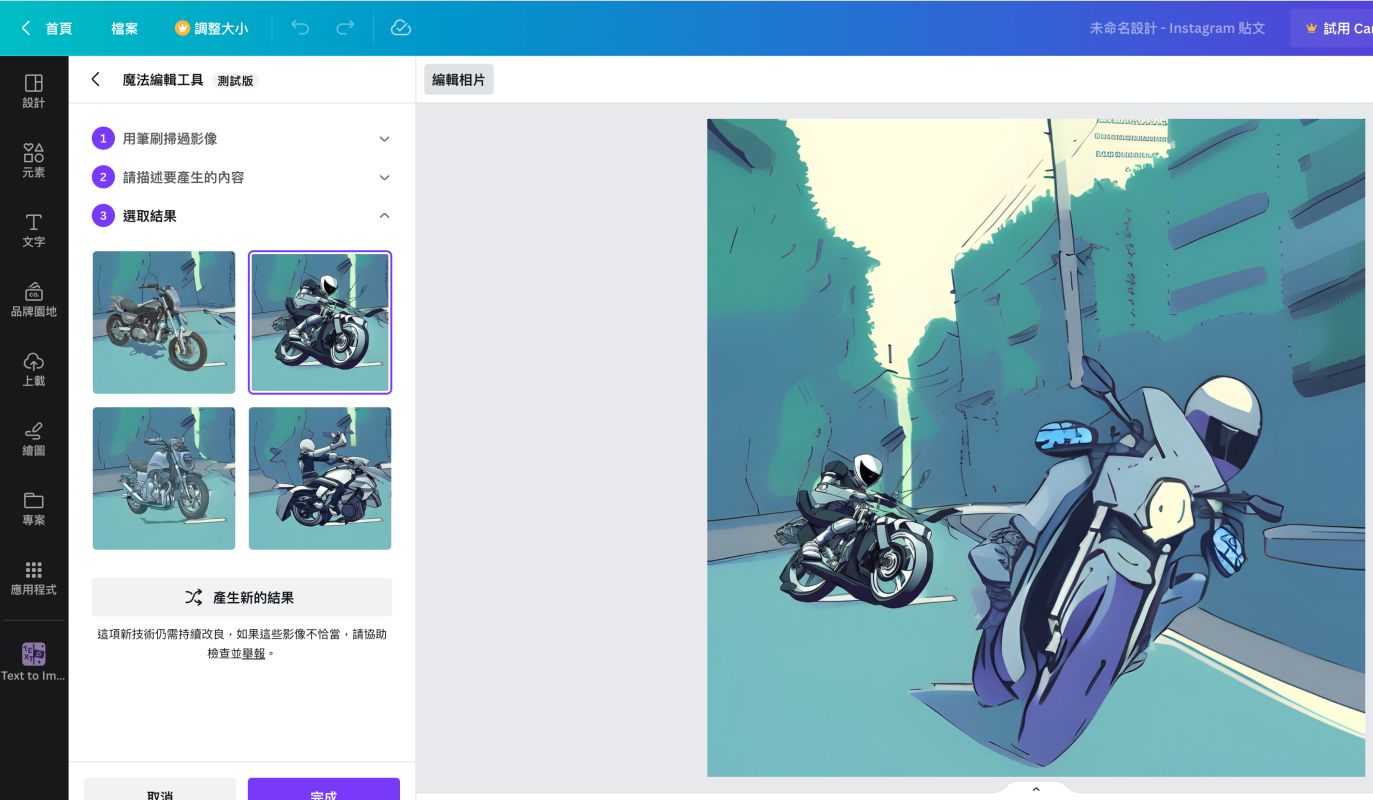

總結
Adobe Photoshop中的Generative Fill能生成物件、改變背景、延伸圖片和移除物件等功能,對於設計師和來說非常實用。不熟悉Photoshop的初學者則可以選擇Canva內的 Magic Design功能,輕鬆製作有一定水準的設計作品,希望本文能幫助讀者了解Photoshop最新系統,並能選擇合適自己的設計工具。
想學習使用Photoshop,並配合AI生成系統來做到專業設計?
立即報讀【CEF平面設計及製作證書】課程,掌握做出專業平面設計的竅門吧!
按此了解課程詳情




